Kā padarīt emulatorus ātrāk darbināmus Windows datorā
Kādreiz radās jautājums, kāpēc emulatori datorā darbojas tik lēni? Vai vēlaties optimizēt ātrumu un uzlabot veiktspēju? Mēs esam sagatavojuši risinājumu kopumu - padomus un trikus - šajā apmācībā.
Ar emulatora dzinēju attīstību, kas tagad spēj simulēt sistēmas specifikācijas un spēļu konsoles konfigurāciju, jūs varat vadīt konsoles spēles savā datorā, kaut arī ar samazinātu ātrumu un veiktspēju.
Ātruma samazināšana rodas, kad dators mēģina interpretēt emulētās aparatūras instrukciju kopu (mašīnas komandas) un pēc tam to pārtulkot lasāmā valodā, ko saprot PC. Lai gan emulatoru palēnināšanos ietekmē dažādi faktori, šeit aprakstītais faktors ir galvenais.
Lai emulatori darbotos ātrāk, izmantojot Windows PC, ir dažādi padomi un triks, ko varat mēģināt, un mēs esam izklāstījuši dažus no šiem padomiem šajā rakstā.
Padariet emulatorus ātrāk, izmantojot 4 vienkāršus soļus:
- Pārbaudiet sistēmas specifikācijas
- Samaziniet izšķirtspēju
- Palieliniet grafikas kartes
- Atspējojiet liekās lietotnes un procesus, lai atbrīvotu atmiņu
Piezīme. Dažādiem emulatoriem ir nepieciešamas dažādas sistēmas specifikācijas (un konfigurācijas). Šādi triki nav universāli, ti, tie nav piemērojami visiem emulatoriem.
1. Pārbaudiet sistēmas specifikācijas

Emulatori ir spēcīgi dzinēji, kas prasa augstas sistēmas specifikācijas darbam ar optimālu jaudu. Būtībā komponentiem, piemēram, procesoram, GPU, ROM, RAM un patīkamajiem, vajadzētu būt augstākiem, ja vēlaties, lai emulatori darbotos optimālā ātrumā datorā.
Ļoti labi, augstas veiktspējas datori ar Windows 10 (64 bitu), modernu AMD vai Intel procesoru (octa-core), 8 GB RAM un augstas klases GPU iestatīšana (ar OpenGL 2.0 un jaunāku atbalstu), cita starpā, būtu: parasti darbojas labāk ar emulatoriem nekā zemāki spec PC.
Tātad, ja izmantojat zemu spec PC, galvenais risinājums varētu būt datora atjaunināšana / atjaunināšana.
2. Samaziniet izšķirtspēju
Parasti, jo augstāka ir sistēmas izšķirtspēja, jo lielāka ir aparatūras jauda un jo lēnāk darbojas emulatori. Tādējādi izšķirtspējas samazināšana zināmā mērā paātrina sistēmas veiktspēju. Līdz ar to emulatori darbojas arī ar lielāku ātrumu. Tādā pašā veidā jūs varat samazināt emulatora izšķirtspēju, lai iegūtu labākus rezultātus.
Lai samazinātu izšķirtspēju, izpildiet tālāk norādītās īsās vadlīnijas:
- Virzieties uz konfigurācijas izvēlni un izvēlieties Plugin / BIOS Selector.
- Cilnē Spraudnis noklikšķiniet uz ikonas Konfigurēt blakus GS nolaižamajai izvēlnei.
- Lai samazinātu izšķirtspēju, izpildiet ekrānā redzamos norādījumus.
- Restartējiet datoru.
- Pēc tam jūsu emulatori jādarbojas ātrāk.
Šī metode vislabāk darbojas ar spēļu konsoles emulatoriem, piemēram, PCSX2, PPSSPP un ePSXe.
3. Palieliniet grafikas kartes
Kā jau iepriekš uzsvērts, vairumam emulatoru nepieciešama standarta GPU iestatīšana, lai pareizi darbotos. Līdz ar to emulatori var darboties ātrāk, izmantojot Windows PC, uzlabojot sistēmas grafisko karšu veiktspēju. Lai to paveiktu, izpildiet tālāk norādīto soli pa solim:
NVIDIA:
- Ar peles labo pogu noklikšķiniet uz datora darbvirsmas.
- Konteksta izvēlnē atlasiet NVIDIA vadības paneli.
- Noklikšķiniet uz Pārvaldīt 3D iestatījumus .
- Dodieties uz globālajiem iestatījumiem.
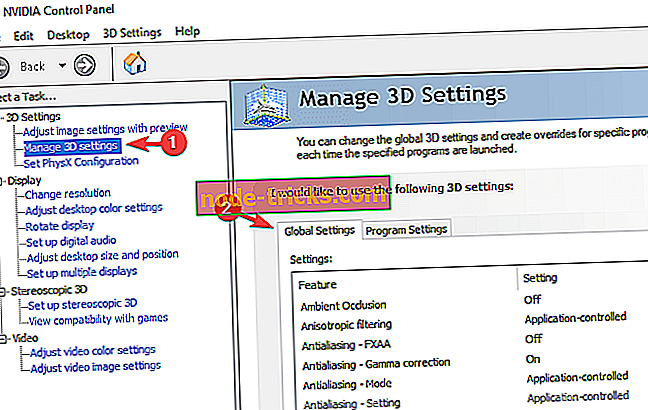
- Nolaižamajā izvēlnē Vēlamā grafikas procesors izvēlieties Augstas veiktspējas NVIDIA procesors .
Ar to NVIDIA sniegums tiks palielināts.
AMD:
- Darbvirsmā noklikšķiniet uz pogas Sākt.
- Izvēlieties programmas .
- Sadaļā Programmas dodieties uz Catalyst Control Center un noklikšķiniet uz tā.
- Atrodiet un izvēlieties Power .
- Sadaļā Power noklikšķiniet uz Switchable Graphics Application Settings .
- Atrodiet emulatorus datorā.
- Iestatiet katru emulatoru uz augstu veiktspēju .
- Restartējiet datoru.
Ja iepriekš minētās darbības tiek ievērotas, tiks uzlabotas datora grafiskās kartes. Līdz ar to tas radītu uzlabotu emulatora ātrumu / veiktspēju.
4. Atspējojiet liekās lietotnes un procesus, lai atbrīvotu atmiņu
Ja jūsu sistēma ir pārslogota, visu lietotņu un emulatoru darbības ātrums un veiktspēja automātiski samazinās. Tas ir īpaši sliktāk, ja vienlaicīgi izmantojat vairākas jaudīgas lietotnes vai procesus.
Līdz ar to, lai jūsu emulatori šajā gadījumā darbotos ātrāk, jums, iespējams, būs jāatbrīvo sava atmiņa. Un vienīgais veids, kā to izdarīt, ir „nogalināt” vai atspējot dažus darbojošos lietotnes / procesus.
Lai to izdarītu, vienkārši izpildiet tālāk norādītās vadlīnijas:
- Sistēmas darbvirsmas logā noklikšķiniet uz Sākt.
- Atrodiet un izvēlieties Run vai vienkārši nospiediet Windows taustiņu + R, lai atvērtu palaišanas dialoglodziņu.
- Ievada msconfig lodziņā.
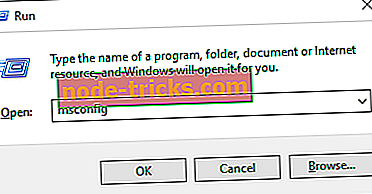
- Lai atvērtu visas darbojošās lietotnes un procesus, dodieties uz cilni Pakalpojumi.
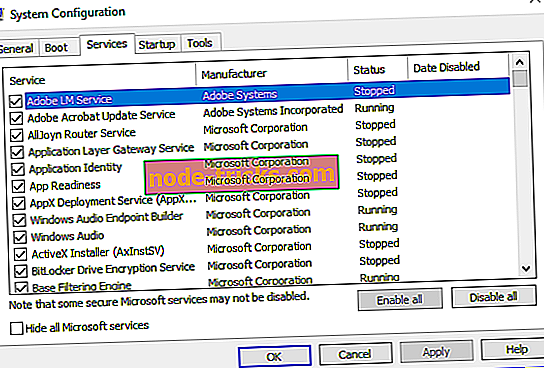
- Nogaliniet vai atspējojiet liekos procesus vai lietotnes (tas varētu būt antivīrusu programmas vai nebūtiski emulatori).
- Izslēdzot šīs programmas / procesus, atlikušajiem procesiem tiek piešķirti vairāk resursu, tādējādi palielinot to veiktspēju.
Ārkārtējos gadījumos, iespējams, būs jāinstalē dažas augstas veiktspējas programmas savā sistēmā, lai radītu telpu būtiskiem emulatoriem.
Ir arī citi nozīmīgi tweaks, triki un risinājumi, kurus var izmantot, lai palielinātu emulatoru darbības ātrumu datoros. Daži no tiem ietver VT - virtuālās tehnoloģijas iespējošanu - BIOS un atspējošanas loga atspējošanu cita starpā.
Jebkurā gadījumā, iepriekš uzskaitītie triki, ja tie ir pareizi īstenoti, palielinātu visu datora (vai dažu) emulatoru darbības ātrumu.

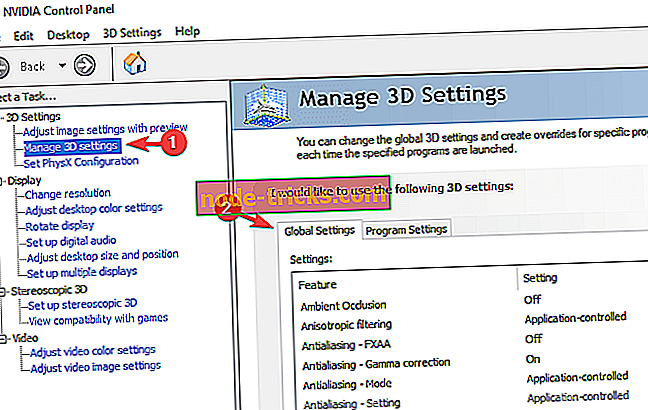
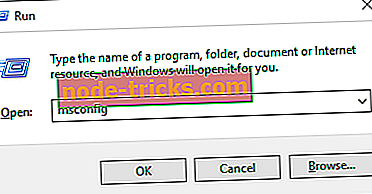
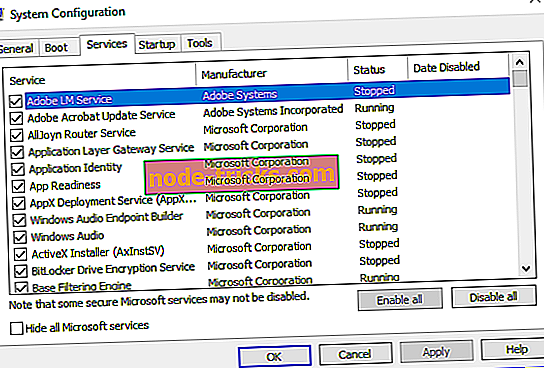



![Masas efekts: Andromeda shaky kamera [FIX]](https://node-tricks.com/img/fix/552/mass-effect-andromeda-shaky-camera.jpg)



